animáció buborékok
Animációs buborékok az elkészült képet buborékok.
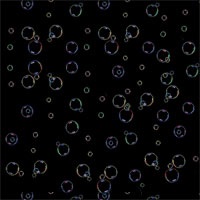
A 2-réteg rétegek kinyit a „háttér” dupla kattintással a rétegen, és a megjelenő ablakban nyomjuk meg az OK gombot.

Most el kell távolítani a kép fekete háttér, úgy, hogy csak a buborékok. És mint egy egységes hátteret választani a „színskála”
3-Highlight-színskála. Egy ablak jelenik meg.
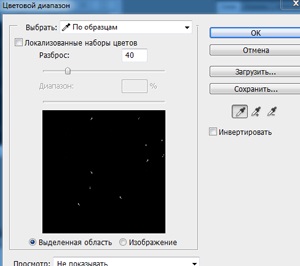
Pipettával kattintson a fekete háttér a képen buborékok a mezőbe, nyomja meg az OK gombot.
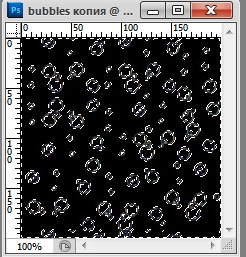
Ezután a billentyűzeten, nyomja meg a Törlés gombot. Fekete háttér eltűnik, marad elszigetelt buborékok.
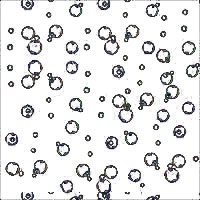
És ez így volt könnyebb dolgozni, hozzon létre egy új réteget, és töltse meg a fekete.
6-szerkesztés-kitölteni. A megjelenő ablakban válasszuk ki a „Fekete”.

7-ablak rétegek kattintson a fedőlap 1. és tartsuk lenyomva a bal egérgombot, húzza a réteg le. Tedd aktív réteg 0 (buborékok).

Most animációs buborékok.
8. Réteg Duplicate réteg.
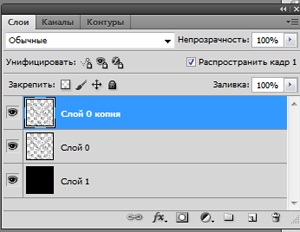
A képen kapott két buborék képek egymásra, és húzza a felülről lefelé a zöld sávok.
9. Az eszköztáron válassza az eszközt „mozgó”. A felső kép és kattintással. tartókar, buborékok lefelé mozogni. A drag and drop simán, szükség van a billentyűzeten, nyomja meg és tartsa. mozgás közben. Shift.
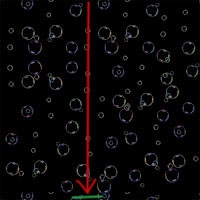
10-réteg-kombinálva az előző.

Menj az ablakhoz animáció. Itt azt látjuk, egy keretet.
11. Az animáció másolatot a keret megnyomja a copy ikonra.
12, a kép kép húzás buzgok.
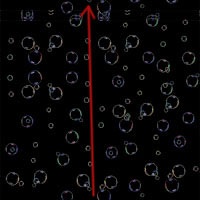
Half kép marad a kép, a másik fele lesz a felső határ a képet.
Tedd a 13 határidőknek 0,1 és kattintson az ikonra létre köztes képkockák.
14. A megjelenő ablakban, tedd a képkockák száma 20.
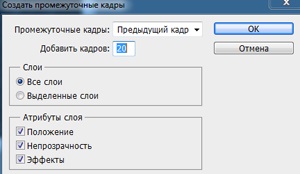
22 képkocka jelenik meg az animáció ablakban.
15. Ahhoz, hogy a buborékok animáció folyamatos, az utolsó képkocka a törölni kívánt. Kattints rá, és tartsa lenyomva az egér, mozgassa a Kuka ikonra.
16. Az animáció kattintson a Start ikonra, és nézni, ahogy a buborékok mozog.
17 fájl-Save for Web & Devices. (GIF formátumban)
Hasonlóképpen. lehet, hogy egy animációs hulló hó. Csak meg kell mozgatni a képet az ellenkező irányba, hogy a hó leesett. Hogyan kell ezt csinálni, lásd a „Snow a Photoshop.”
A következő leckében megteremtse a hatása a buborékok mozgás egy pohár pezsgővel.